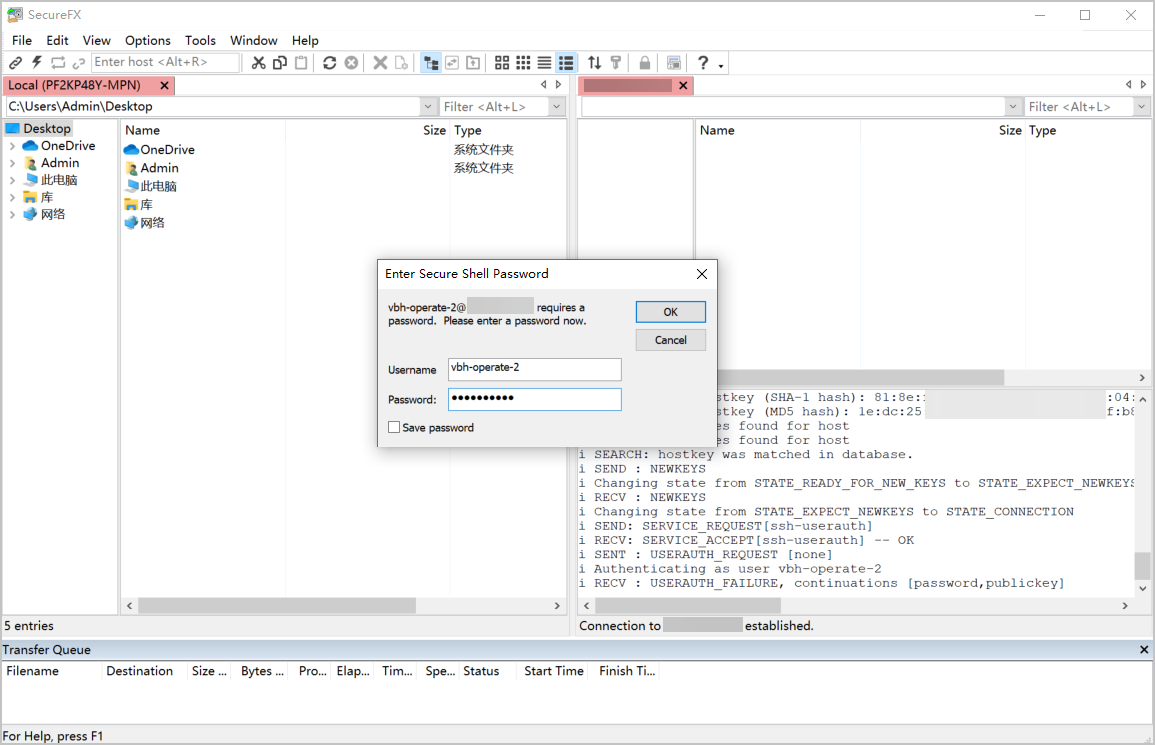导航
登录云堡垒机
最近更新时间:2024.07.05 10:37:04首次发布时间:2022.08.02 18:41:20
完成云堡垒机配置的前提下,可通过 Web 端或本地客户端方式登录云堡垒机进行各种管理、运维、审计工作,本文介绍登录云堡垒机的几种方式。
通过 Web 端登录云堡垒机
火山引擎账号或 IAM 子用户(根据权限不同,包括:云堡垒机管理员、审计人员、运维人员)均可通过 Web 端登录,本章节以 Chrome 浏览器为例进行介绍。
说明
- 火山引擎账号或云堡垒机管理员均可通过 Web 端登录,管理和配置云堡垒机中的资源。
- 火山引擎账号或云堡垒机审计人员均可通过 Web 端登录云堡垒机,查看/管理会话、查看各种审计日志。
- 拥有运维人员权限的火山引擎 IAM 子用户可通过 Web 端登录云堡垒机,使用 RDP 协议或 SSH 协议运维主机。
- 前往登录页面,使用火山引擎账号/子用户及其密码登录。
- 单击页面左上角 产品与服务 > 云堡垒机,进入云堡垒机控制台。
- 单击目标云堡垒机实例名称,即可登录目标云堡垒机。
通过 SSH 客户端登录云堡垒机
运维人员可使用 SSH 客户端登录云堡垒机,对 Linux 主机进行各种运维操作。本章节以 Xshell 客户端工具为例进行介绍。
- 打开本地 Xshell 客户端工具,选择 文件 > 新建。
- 在新建会话弹窗,配置云堡垒机登录相关参数,完成后单击 确定。
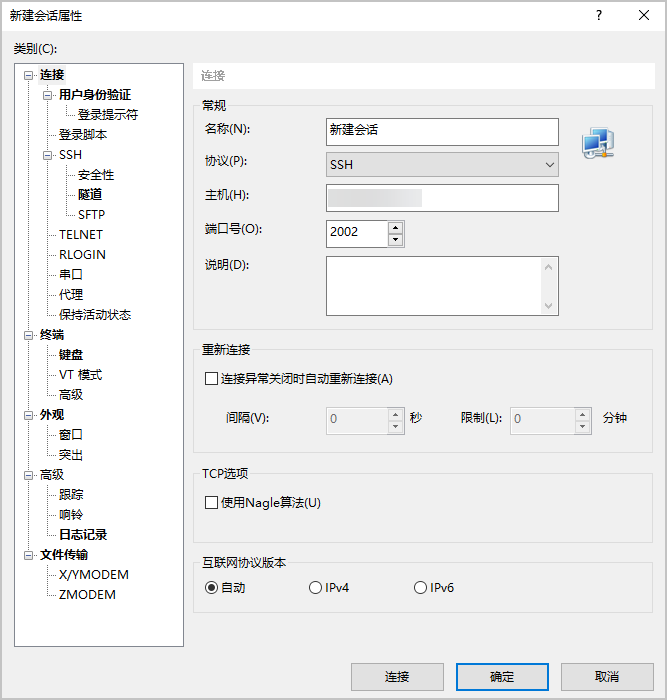
请按要求配置以下参数,其他参数按需配置即可。
| 配置项 | 说明 |
|---|---|
| 协议 | 连接云堡垒机使用的协议,本场景选择 SSH。 |
主机 | 云堡垒机公网 IP/私网 IP,可前往云堡垒机管理页面查看。 说明 若使用私网 IP 登录,请确保本地客户端与云堡垒机的网络连通性。 |
| 端口号 | 远程登录云堡垒机的 SSH 端口号,固定为 2002,暂不支持修改。 |
- 在 Xshell 客户端工具选择 文件 > 打开,打开会话管理页面。
- 选择需要连接的会话,单击 连接。
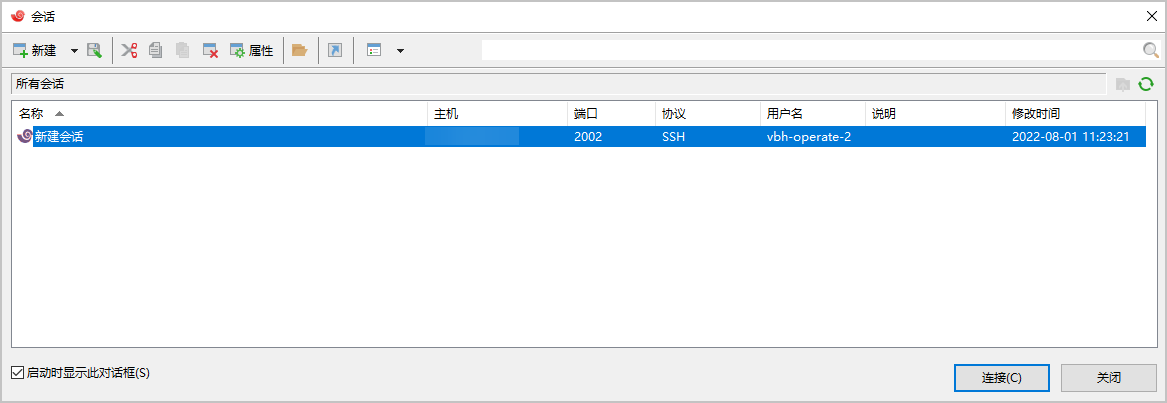
- 在 SSH 用户名弹窗,输入运维人员的用户名,单击 确定。
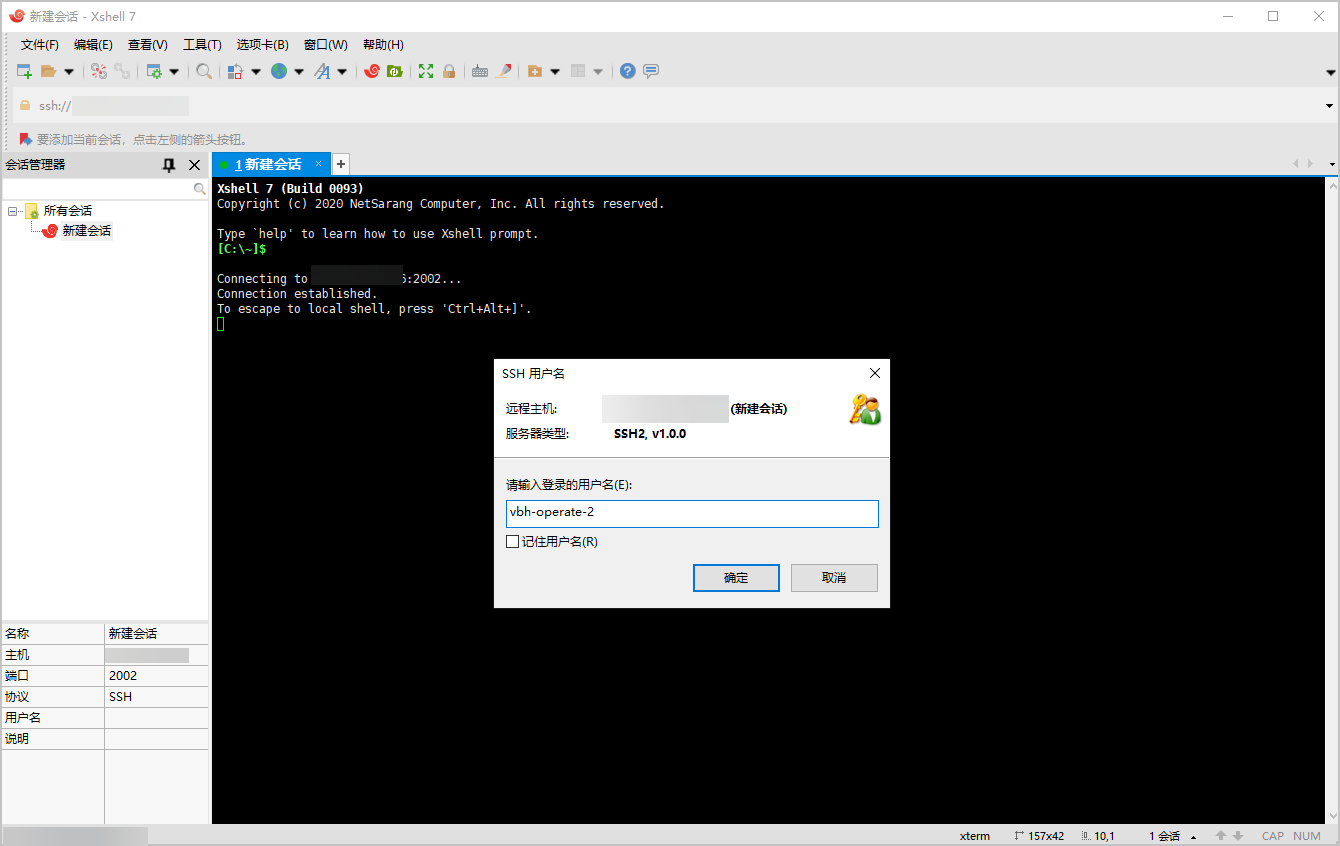
在身份验证弹窗,根据实际情况选择恰当的身份验证方法并提供登录所需的信息,完成后单击 确定 即可登录到云堡垒机。
- Password:密码认证方式,直接用户名对应的密码进行登录。管理员可前往用户详情页查看当前运维人员的云堡垒机登录密码。
- Public key:密钥认证方式,使用已经生成的本地客户端公钥免密登录。若已经生成并配置用户密钥,可选择密钥方式登录。
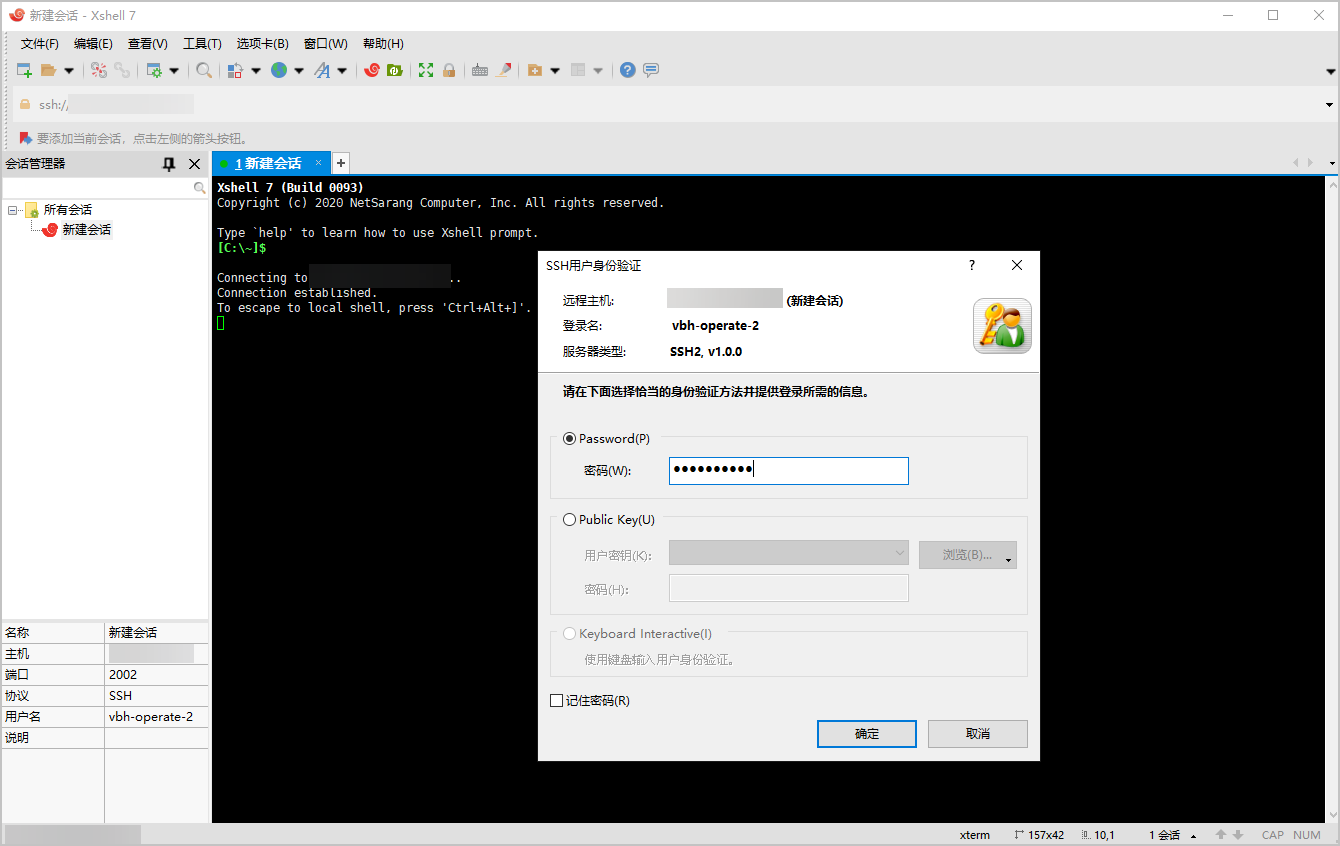
说明
除上述方式外,还可在会话窗口执行登录命令:ssh <云堡垒机用户名>@<云堡垒机公网 IP> -p 2002,通过命令行方式登录云堡垒机,例如ssh admin@192.168.0.1 -p 2002。
通过 SFTP 客户端登录云堡垒机
运维人员可使用 SFTP 客户端登录云堡垒机,通过文件传输客户端对授权的 Linux 主机进行远程文件传输管理。本章节以 SecureFX 客户端工具为例进行介绍。
- 打本地 SecureFX 客户端工具,选择 File > Quick Connect。
- 在登录弹窗配置云堡垒机相关参数,完成后单击 Connect。
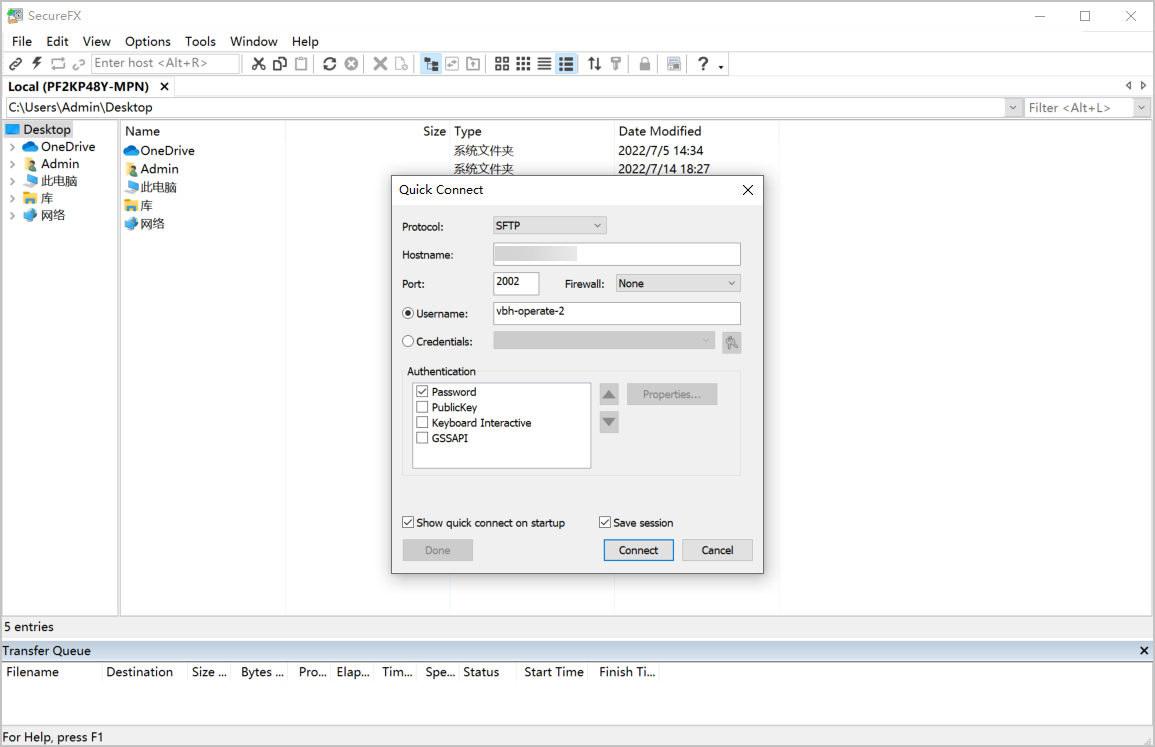
请按要求配置以下参数,其他参数按需配置即可。
| 配置项 | 说明 |
|---|---|
| Protocol | 连接云堡垒机使用的协议,本场景选择 SFTP。 |
Hostname | 云堡垒机公网 IP/私网 IP,可前往云堡垒机管理页面查看。 说明 若使用私网 IP 登录,请确保本地客户端与云堡垒机的网络连通性。 |
| Port | 远程登录云堡垒机的 SSH 端口号,固定为 2002,暂不支持修改。 |
| Username | 云堡垒机用户(运维人员)的用户名。 |
Anthentication | 登录认证方式,目前支持 Password 和 Publickey 两种方式。
|
- 若选择密码认证方式,在弹出的密码输出框填写登录密码,单击 OK,即可登录云堡垒机。